一、引言
在当今数字化时代,互联网已成为人们生活中不可或缺的一部分,而DNS(域名系统)作为互联网的核心组件之一,在网络通信中扮演着至关重要的角色,它就像一个电话簿,将易于记忆的域名转换为计算机能够识别的IP地址,从而确保我们能够顺利访问各种网站和服务,正确设置DNS不仅能够提升网络性能,还可能增强安全性并改善上网体验,本文将详细介绍如何设置DNS,从基础知识开始,逐步深入到高级配置。
二、DNS的基础知识
1、域名与IP地址
- 域名是用户为了方便记忆和输入而创建的一组字符标识,www.example.com”,在计算机网络中,数据传输实际依赖的是IP地址,IP地址是一串由数字组成的标识符,用于唯一标识网络中的设备,对于IPv4地址,它是由四个0 - 255之间的数字组成,用点号分隔,如“192.168.1.1”,随着网络规模的扩大,IPv6地址逐渐普及,它由八组16进制数字组成,2001:0db8:85a3:0000:0000:8a2e:0370:7334”。
2、DNS的工作原理
- 当我们在浏览器中输入一个域名时,计算机首先会查询本地缓存,如果本地缓存中没有该域名对应的IP地址信息,就会向指定的DNS服务器发送查询请求,DNS服务器收到请求后,会在其数据库中查找相应的记录,这个过程可能涉及多个级别的DNS服务器,包括根DNS服务器、顶级域(TLD)DNS服务器和权威DNS服务器等,对于“www.example.com”,根DNS服务器会知道负责“.com”顶级域的DNS服务器,然后该服务器再进一步指向负责“example.com”的权威DNS服务器,最终获取到准确的IP地址并返回给用户的计算机。
三、常见的DNS设置方法
(一)Windows系统的DNS设置
1、通过网络连接属性设置
- 打开控制面板,选择“网络和共享中心”,点击左侧的“更改适配器设置”,找到当前正在使用的网络连接(如以太网或Wi - Fi),右键单击并选择“属性”,在弹出的窗口中,双击“Internet协议版本4(TCP/IPv4)”或“Internet协议版本6(TCP/IPv6)”,这取决于您要设置的版本,在打开的属性窗口中,您可以选择“使用下面的DNS服务器地址”,然后输入首选DNS服务器和备用DNS服务器的IP地址,如果您想使用Google公共DNS,可以将首选DNS服务器设置为“8.8.8.8”,备用DNS服务器设置为“8.8.4.4”,完成设置后,点击“确定”保存更改。
2、使用命令提示符设置(临时修改)

- 打开命令提示符(以管理员身份运行),要查看当前的DNS设置,可以输入“ipconfig /all”命令,如果您想要临时修改DNS服务器地址,可以使用“netsh interface ip set dns”命令。“netsh interface ip set dns name = “无线网络连接” static 8.8.8.8”将为名为“无线网络连接”的网络适配器设置Google公共DNS作为首选DNS服务器,但需要注意的是,这种通过命令提示符设置的方式在计算机重启或网络连接重新配置后可能会失效。
(二)MacOS系统的DNS设置
1、通过系统偏好设置设置
- 点击苹果菜单中的“系统偏好设置”,选择“网络”,在左侧列表中,选择当前连接的网络类型(如Wi - Fi或以太网),点击右侧的“高级”按钮,在弹出的窗口中切换到“DNS”选项卡,您可以点击“+”按钮添加新的DNS服务器地址,同样也可以按照自己的需求删除或调整现有DNS服务器的顺序,完成设置后,点击“好”和“应用”来保存更改。
2、使用终端设置(临时修改)
- 打开终端应用程序,与Windows类似,您可以使用“networksetup -setdnsservers”命令来设置DNS服务器。“sudo networksetup -setdnsservers Wi - Fi 8.8.8.8 8.8.4.4”将为Wi - Fi连接设置Google公共DNS,不过,这种方式也可能是临时性的,具体取决于您的系统设置和网络环境。
(三)Linux系统的DNS设置
1、编辑网络接口配置文件(静态IP设置)
- 对于使用静态IP地址的网络接口,可以在网络接口配置文件中设置DNS服务器,在Ubuntu系统中,配置文件通常位于“/etc/network/interfaces”或“/etc/netplan/”目录下(取决于具体的网络管理方式),对于“interfaces”文件,您可以添加类似于“dns - nameservers 8.8.8.8 8.8.4.4”的行来设置DNS服务器,如果是“netplan”方式,则需要编辑yaml格式的配置文件,
network:
version: 2
ethernets:
eth0:
dhcp4: no
addresses:
- 192.168.1.100/24
gateway4: 192.168.1.1
nameservers:
addresses: [8.8.8.8, 8.8.4.4]- 修改完成后,根据不同的网络管理工具,执行相应的命令使配置生效,对于“interfaces”文件,可以使用“sudo ifdown eth0 && sudo ifup eth0”命令;对于“netplan”配置,可以使用“sudo netplan apply”命令。
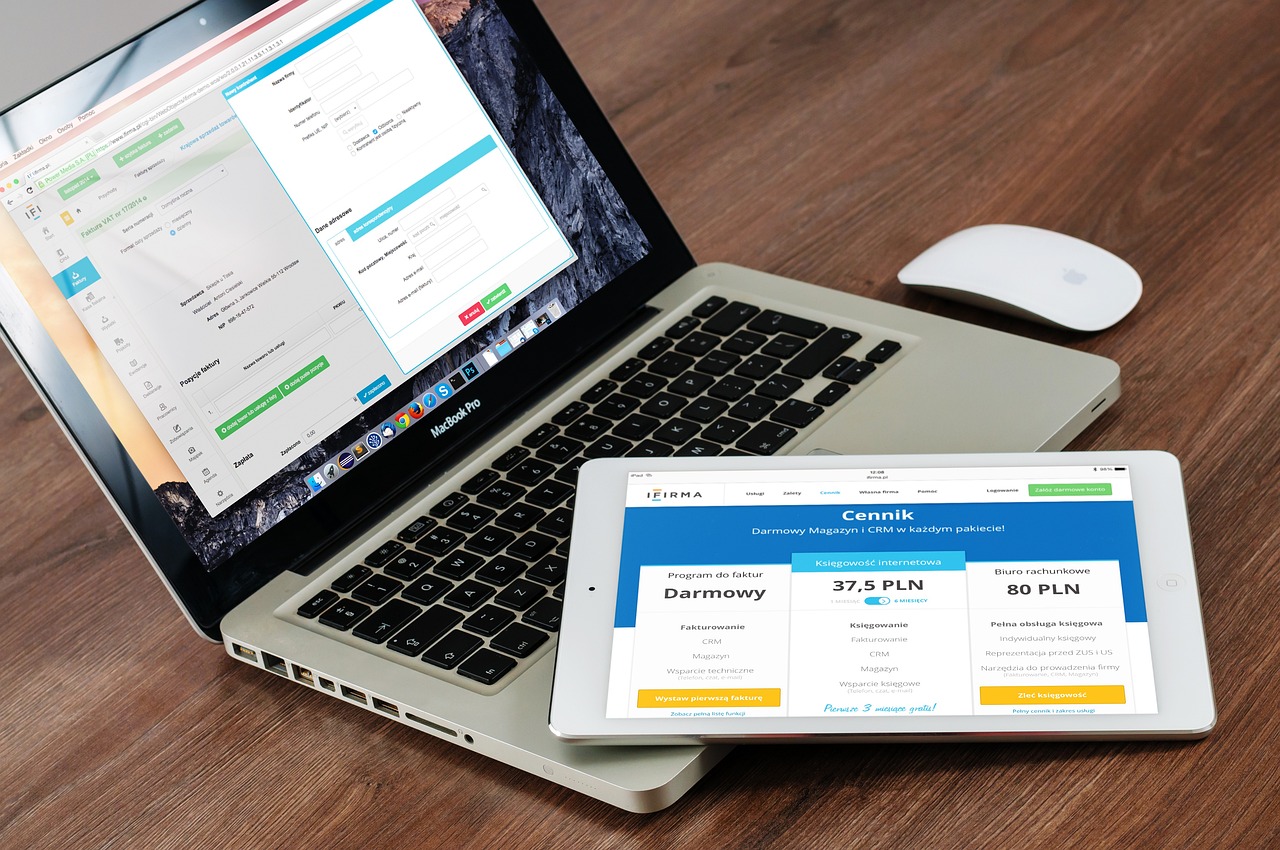
2、通过NetworkManager设置(动态IP设置)
- 如果使用NetworkManager进行网络管理,可以通过图形界面或者命令行工具进行DNS设置,在图形界面上,打开网络设置,选择要配置的网络连接,点击“编辑”按钮,进入“IPv4设置”或“IPv6设置”选项卡,将“方法”设置为“自动(DHCP)地址仅”,然后在“DNS服务器”栏中输入您想要使用的DNS服务器地址,如果您更喜欢使用命令行,可以使用“nmcli”命令,“nmcli connection modify 'Wired connection 1' ipv4.dns '8.8.8.8 8.8.4.4'”将为名为“Wired connection 1”的有线连接设置DNS服务器。
四、选择合适的DNS服务器
1、公共DNS服务器的优势
- 公共DNS服务器是由第三方提供的免费DNS服务,它们具有许多优势,例如速度快、稳定性高,像Google公共DNS、Cloudflare DNS等都是知名的公共DNS服务器提供商,这些服务器在全球范围内分布了众多节点,可以根据用户的位置智能选择最近的节点提供服务,从而减少查询延迟,提高网页加载速度,一些公共DNS服务器还提供了安全功能,如过滤恶意网站,保护用户免受网络攻击。
2、自定义DNS服务器的选择(企业级或特殊需求)
- 对于企业来说,可能会有自己的内部DNS服务器,这可以更好地管理企业的网络资源,实现内部域名解析,并且有助于提高网络安全性和数据保密性,企业可以设置特定的规则,限制员工对某些外部网站的访问,或者将内部应用系统的域名解析到特定的IP地址,在一些特殊的网络环境中,如科研机构或数据中心,可能需要根据自身的需求定制DNS服务器,以满足特定的应用场景,如支持复杂的负载均衡策略、多数据中心之间的域名解析等。
五、高级DNS设置技巧

(一)DNS缓存优化
1、本地DNS缓存的作用
- 本地DNS缓存存储了最近查询过的域名 - IP地址映射关系,当再次访问相同的域名时,可以直接从本地缓存中获取IP地址,而不需要再次向DNS服务器发起查询,这样可以大大提高访问速度,在Windows系统中,可以通过“ipconfig /displaydns”命令查看本地DNS缓存的内容;在Linux和MacOS系统中,可以使用“cat /etc/resolv.conf”命令查看DNS缓存的相关信息(不同操作系统可能有不同的查看方式)。
2、清除本地DNS缓存的方法
- 在某些情况下,如域名对应的IP地址发生了变化,本地DNS缓存可能会导致无法正常访问网站,这时就需要清除本地DNS缓存,在Windows系统中,可以通过命令提示符输入“ipconfig /flushdns”命令来清除;在MacOS系统中,可以使用“sudo killall -HUP mDNSResponder”命令;在Linux系统中,不同发行版可能有不同的命令,例如在Ubuntu系统中,可以使用“sudo systemd - resolve --flush - caches”命令(适用于使用systemd - resolve的情况)。
(二)DNSSEC(域名系统安全扩展)
1、DNSSEC的意义
- DNSSEC是一种旨在提高DNS安全性的技术,它通过对DNS数据进行数字签名,确保DNS查询结果的完整性和真实性,在传统的DNS查询过程中,存在着被劫持或篡改











